1、打开所要操作的word文档,如图所示:
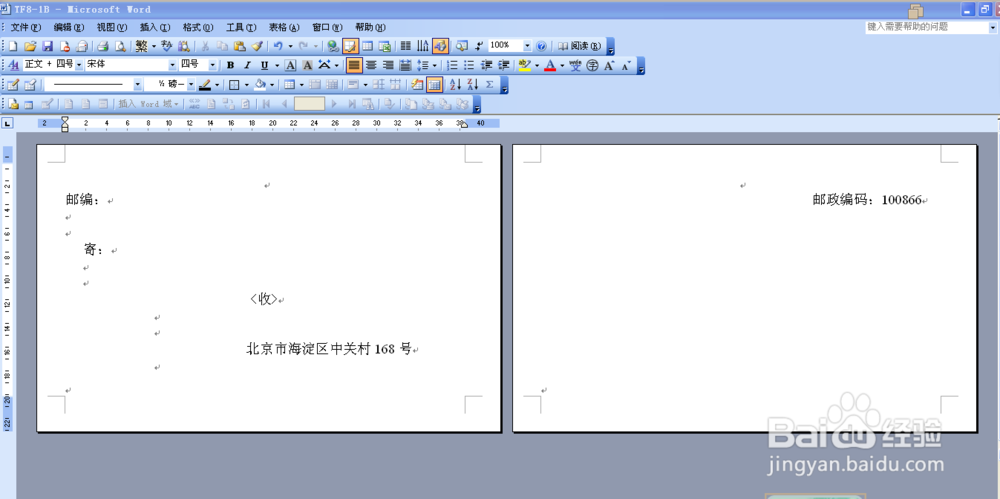
2、选择工具→信函与邮件→邮件合并如图所示:

3、如图点击“下一步”:
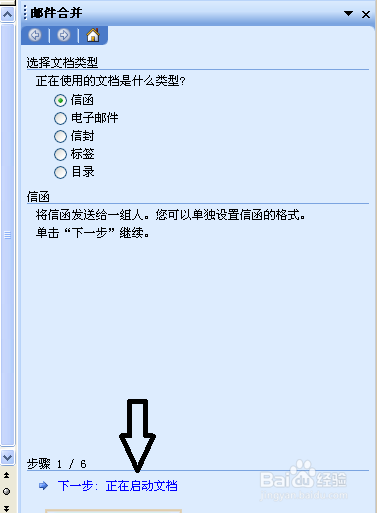
4、如图点击“下一步”:
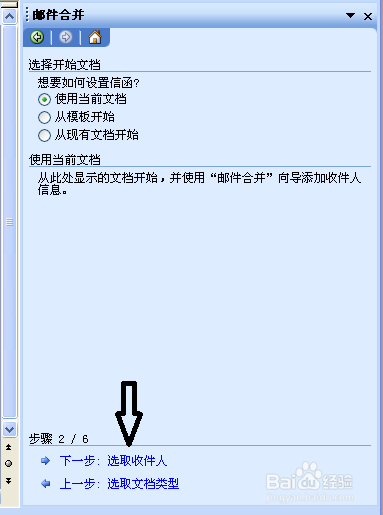
5、如图选择“浏览”:
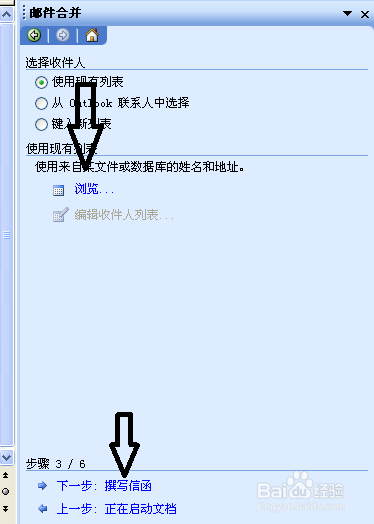
6、在“浏览”中选在所需的数据源,这里数据源是excel表:

7、选择所需要的信息,如图所示:
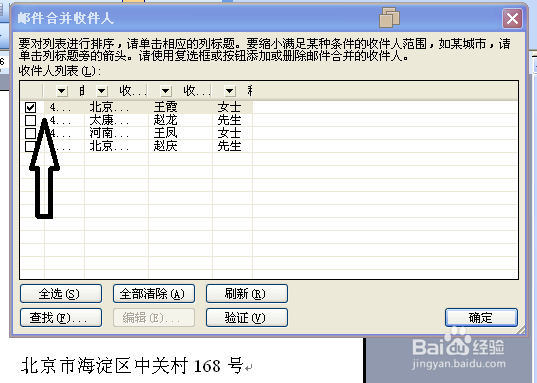
8、上一步完成后,点击”下一步“如图所示:
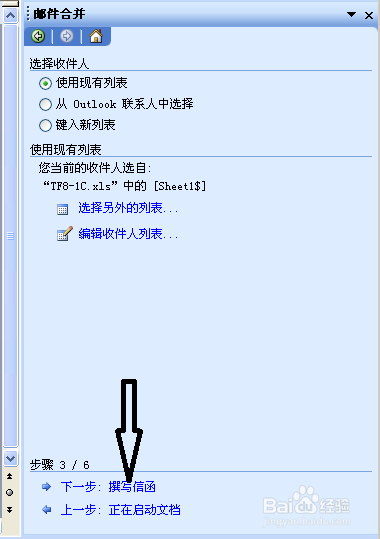
9、如图选择”其他项目“:
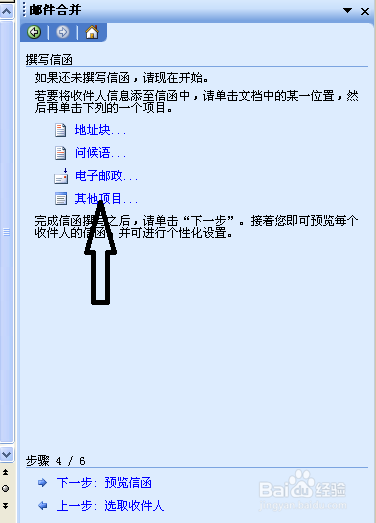
10、如图分别选择数据,填入相应位置(邮编、收信人地址、收信人姓名、称谓):
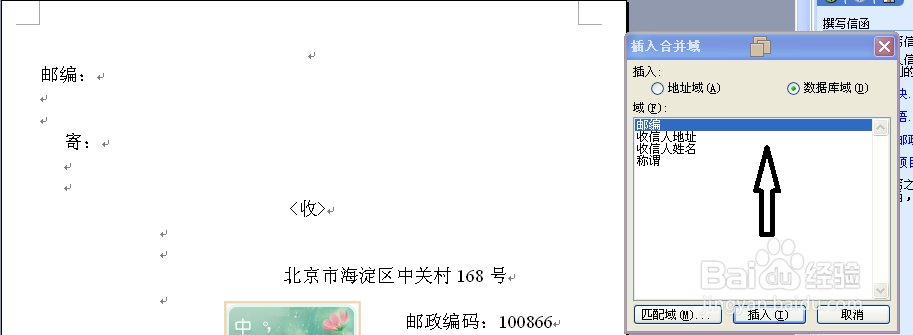
11、上一步结果如图所示:

12、如图所示点击”下一步“:
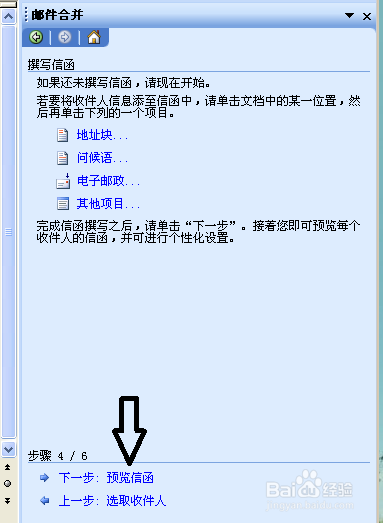
13、上一步结果如图所示:
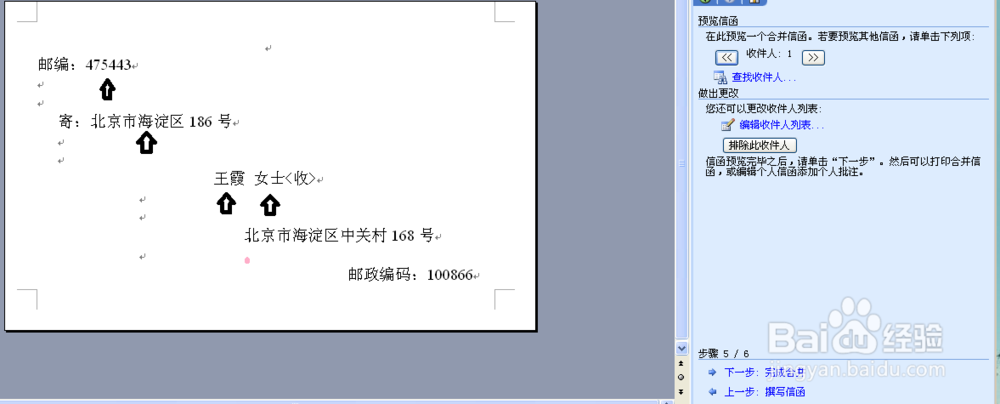
14、如图所示点击”下一步“:
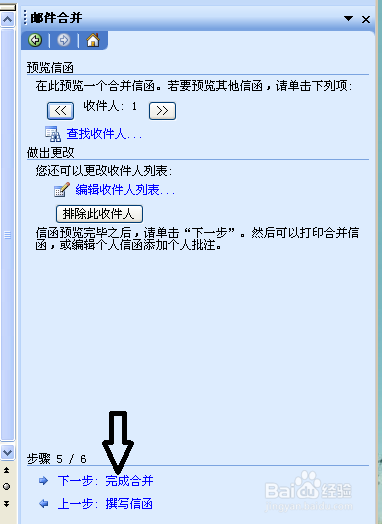
15、如图已完成“邮件合并”:
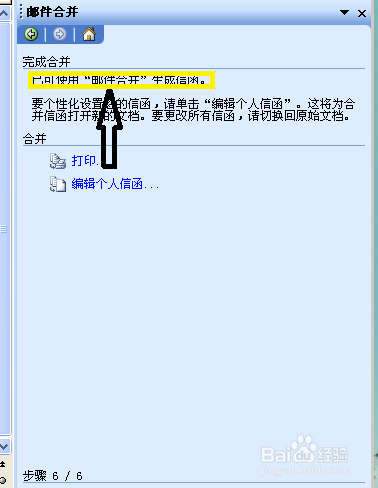
16、谢谢观看!
